
Verwenden von AirDrop auf deinem Mac zum Senden von Dateien an Geräte in der Nähe
Mit AirDrop kannst du drahtlos Dokumente, Fotos, Orte auf Karten, Webseiten und mehr an einen Mac, ein iPhone oder ein iPad in der Nähe versenden.
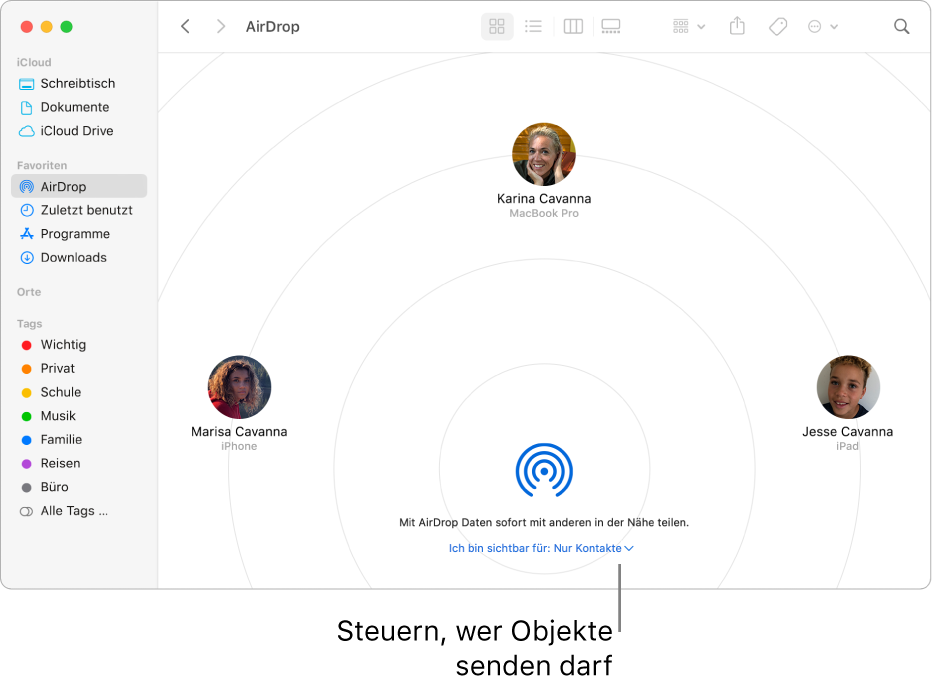
Senden von Objekten via AirDrop
Mit AirDrop auf deinem Mac kannst du Objekte aus dem Finder, vom Schreibtisch oder aus Apps wie „Safari“ oder „Karten“ senden.
Vom Schreibtisch oder aus einem Fenster des Finders: Klicke bei gedrückter Taste „ctrl“ auf das Objekt, das du senden möchtest, und wähle „Teilen“ > „AirDrop“ aus dem Kontextmenü aus. Wähle danach das Gerät aus, an das du das Objekt senden möchtest.
Im Finder: Klicke in der Finder-Seitenleiste auf „AirDrop“ und bewege das Objekt auf das Gerät, an das du es senden willst.
In einer App: Klicke auf die Taste „Teilen“
 in der Symbolleiste der App und wähle zunächst „AirDrop“ und danach das Gerät aus, an das du das Objekt senden möchtest.
in der Symbolleiste der App und wähle zunächst „AirDrop“ und danach das Gerät aus, an das du das Objekt senden möchtest.
Empfangen von Objekten via AirDrop
Wenn eine andere Person AirDrop zum Senden eines Objekts an deinen Mac verwendet, kannst du auswählen, ob das Objekt angenommen oder gesichert werden soll.
Wenn du ein Objekt von einem Gerät an ein anderes sendest (z. B. von deinem iPhone an deinen Mac) und auf beiden Geräten bei iCloud mit derselben Apple-ID angemeldet bist, wird das Objekt automatisch angenommen und gesichert.
Klicke in der AirDrop-Mitteilung auf deinem Mac auf das Einblendmenü „Annehmen“ und wähle eine Option aus.
Suche nach dem Objekt im Ordner „Downloads“ oder in der App, in der du das Objekt gesichert hast.
Wenn umgekehrt eine Person, die dir eine Datei zusenden möchte, deinen Mac nicht sieht, musst du prüfen, ob dein Mac so konfiguriert ist, dass andere Personen dir Objekte via AirDrop senden dürfen.
Erlauben, dass andere Objekte an deinen Mac via AirDrop senden
Klicke auf deinem Mac auf das Finder-Symbol
 im Dock, um ein Finder-Fenster zu öffnen.
im Dock, um ein Finder-Fenster zu öffnen.Klicken in der Finder-Seitenleiste auf „AirDrop“.
Klicke im Fenster „AirDrop“ auf das Einblendmenü „Ich bin sichtbar für“ und wähle dann eine Option aus.
Kontrollzentrum zum Verwalten von AirDrop verwenden
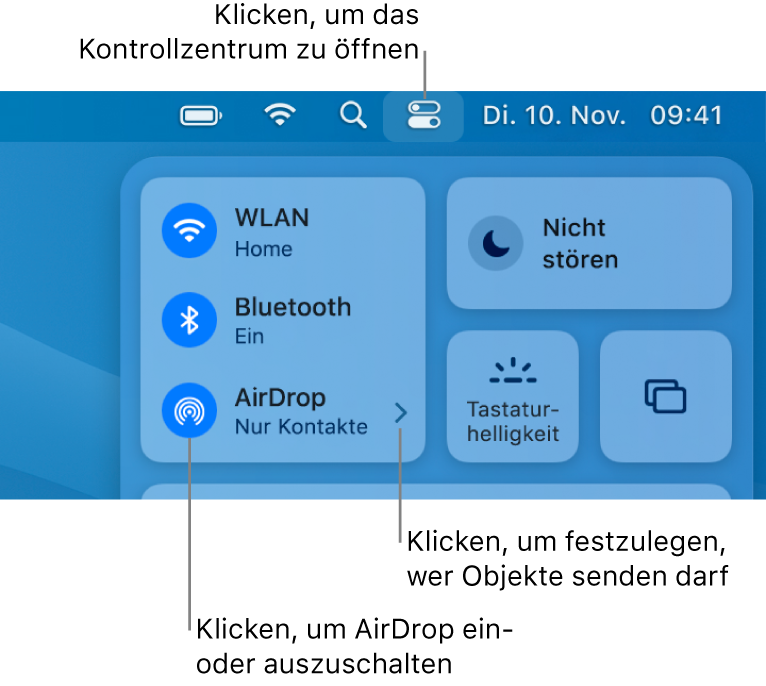
Du kannst das Kontrollzentrum verwenden, um AirDrop schnell zu aktivieren oder zu deaktivieren und um festzulegen, wer dir Objekte per AirDrop senden darf.
Klicke auf deinem Mac in der Menüleiste auf „Kontrollzentrum“ ![]() und führe beliebige der folgenden Schritte aus:
und führe beliebige der folgenden Schritte aus:
AirDrop aktivieren oder deaktivieren: Klicke auf das AirDrop-Symbol
 .
.Personen auswählen, die dir Objekte senden dürfen: Klicke auf den Pfeil
 neben „AirDrop“ und klicke dann auf „Nur Kontakte“ oder „Jeder“.
neben „AirDrop“ und klicke dann auf „Nur Kontakte“ oder „Jeder“.
Hinweis: Die Option „Nur für Kontakte“ ist nur auf Geräten mit iOS 10, iPadOS, macOS 10.12 oder neuer verfügbar. Wenn für AirDrop die Option „Nur für Kontakte“ auf deinem Gerät mit einer älteren Softwareversion ausgewählt ist, wähle die Option „Jeden“ im Kontrollzentrum aus, um Objekte über AirDrop zu empfangen. Du kannst die Option „Jeden“ auswählen, wenn AirDrop verwendet wird, oder sie deaktivieren, wenn AirDrop nicht verwendet wird.
AirDrop verwendet Bluetooth und WLAN für den Transfer von Objekten zwischen Geräten. Es ist sehr wahrscheinlich, dass Bluetooth und WLAN auf deinem Mac bereits aktiviert sind. Ist dies nicht der Fall, wirst du zum Aktivieren aufgefordert, wenn du versuchst, ein Objekt zu senden.
Weitere Informationen dazu, ob dein Mac und das andere Gerät AirDrop zum Senden von Dateien unterstützen, findest du im Apple Support-Artikel AirDrop auf einem Mac verwenden.
